如何更改 Excel 中 ActiveX 控制項按鈕的顏色?
在 Excel 中,當您插入一個命令按鈕時,該按鈕的顏色預設為灰色。但有時候,您需要將灰色更改為更漂亮的顏色,以使工作表看起來更加專業。今天,我將向您介紹一些快速技巧來更改 Excel 中按鈕的顏色。
通過更改屬性來改變 ActiveX 控制項按鈕的顏色
使用 VBA 程式碼改變 ActiveX 控制項按鈕的顏色
通過更改屬性來改變 ActiveX 控制項按鈕的顏色
通常,在 Excel 中有兩種類型的按鈕,一種是「表單控制項」按鈕,另一種是「ActiveX 控制項」按鈕。如果按鈕是「表單控制項」按鈕,您只能更改其字體顏色,而不能更改背景顏色。您只能更改「ActiveX 控制項」按鈕的背景顏色。請按照以下步驟操作:
1. 點擊「開發工具」>「插入」,然後在「ActiveX 控制項」部分選擇「命令按鈕」來插入 ActiveX 控制項按鈕,參見截圖:
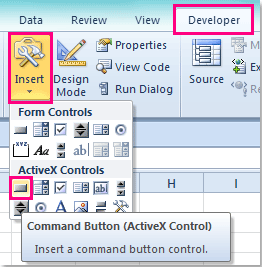
注意:如果功能區中未顯示「開發工具」標籤,您可以點擊「文件」>「選項」>「自訂功能區」,然後在右側窗格中勾選「開發工具」以顯示「開發工具」標籤。
2. 然後拖動滑鼠繪製一個按鈕。
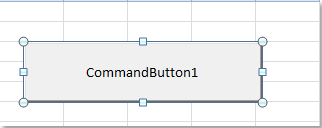
3. 接著選擇該按鈕並右鍵單擊,從上下文菜單中選擇 「屬性」,在彈出的「屬性」對話框中,點擊「字母順序」標籤,然後點擊「背景顏色」下拉列表選擇您喜歡的顏色,參見截圖:
 |  |
4. 然後關閉對話框,您的命令按鈕的顏色已經更改如下:
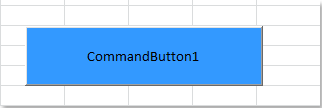
5. 最後,點擊「開發工具」>「設計模式」退出設計模式,以便正常使用該按鈕。

使用 Kutools AI 解鎖 Excel 的魔法
- 智能執行:執行單元格操作、分析數據並創建圖表——所有這些都由簡單的指令驅動。
- 自訂公式:生成量身定制的公式,簡化您的工作流程。
- VBA 編碼:輕鬆編寫和實現 VBA 代碼。
- 公式解釋:輕鬆理解複雜的公式。
- 文本翻譯:打破電子表格中的語言障礙。
使用 VBA 程式碼改變 ActiveX 控制項按鈕的顏色
正如我們所看到的,Excel 在「屬性」對話框中提供了少量顏色供我們應用。使用以下簡單的 VBA 程式碼,可以選擇更多的顏色。
1. 插入一個命令按鈕,然後右鍵單擊,從上下文菜單中選擇「檢視程式碼」,參見截圖:
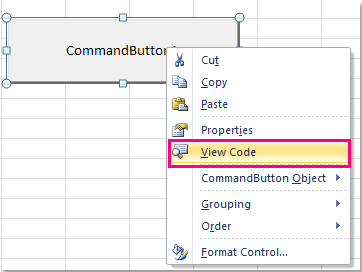
2. 然後會顯示「Microsoft Visual Basic for Applications」窗口,參見截圖:

3. 接著複製並將這段簡單的程式碼腳本粘貼到窗口中的兩個程式碼之間:CommandButton1.BackColor = 12713921,參見截圖:
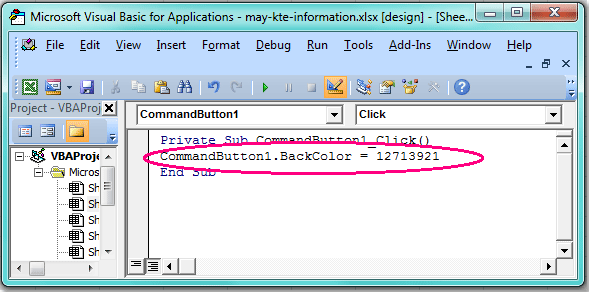
注意:在上述程式碼腳本中,CommandButton1 是您按鈕的名稱,數字 12713921 是 MS-Access數字,它們都是可變的,您可以根據需要進行更改。
4. 然後按下 F5 鍵運行程式碼,您的按鈕顏色將立即更改。
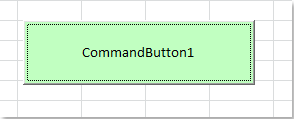
提示:您可以訪問這個網站: http://www.endprod.com/colors/ 查看更多 MS-Access 數字顏色值,可能有數百種顏色可供使用。打開網站後,只需選擇一種顏色並複製 MSAccess 標題下的相應數字,然後替換上述程式碼腳本中的數字即可。

最佳 Office 生產力工具
| 🤖 | Kutools AI 助手:以智能執行為基礎,革新數據分析 |生成程式碼 | 創建自訂公式 | 分析數據並生成圖表 | 調用 Kutools 增強函數… |
| 熱門功能:查找、選取項目的背景色或標記重複值 | 刪除空行 | 合併列或單元格且不遺失數據 | 四捨五入(免公式)... | |
| 高級 LOOKUP:多條件 VLookup|多值 VLookup|多表查找|模糊查找... | |
| 高級下拉列表:快速創建下拉列表 |依賴型下拉列表 | 多選下拉列表... | |
| 列管理器:添加指定數量的列 | 移動列 | 切換隱藏列的顯示狀態 | 比較區域及列... | |
| 精選功能:網格聚焦 | 設計檢視 | 增強編輯欄 | 工作簿及工作表管理器 | 資源庫(快捷文本) | 日期提取器 | 合併資料 | 加密/解密儲存格 | 按列表發送電子郵件 | 超級篩選 | 特殊篩選(篩選粗體/傾斜/刪除線...)... | |
| 15 大工具集:12 項文本工具(添加文本、刪除特定字符…)|50+ 儀表 類型(甘特圖等)|40+ 實用 公式(基於生日計算年齡等)|19 項插入工具(插入QR码、根據路徑插入圖片等)|12 項轉換工具(金額轉大寫、匯率轉換等)|7 項合併與分割工具(高級合併行、分割儲存格等)|...及更多 |
運用 Kutools for Excel,全面提升您的 Excel 技能,體驗前所未有的高效。 Kutools for Excel 提供超過300 項進階功能,讓您提升工作效率、節省時間。 點此尋找您最需要的功能...
Office Tab 為 Office 帶來分頁介面,讓您的工作更加輕鬆簡單
- 在 Word、Excel、PowerPoint 中啟用分頁編輯與閱讀。
- 在同一視窗的新分頁中打開與創建多份文件,而非開啟新視窗。
- 提升您的生產力50%,每日可幫您減少數百次鼠標點擊!
所有 Kutools 外掛,一次安裝
Kutools for Office 套裝整合了 Excel、Word、Outlook 和 PowerPoint 的外掛,外加 Office Tab Pro,非常適合需要跨 Office 應用程式協同作業的團隊。
- 全合一套裝 — Excel、Word、Outlook及 PowerPoint 外掛 + Office Tab Pro
- 一鍵安裝,一份授權 — 幾分鐘完成設置(支援 MSI)
- 協同運作更順暢 — Office 應用間無縫提升生產力
- 30 天全功能試用 — 無需註冊、無需信用卡
- 最超值 — 一次購買,節省單獨外掛費用